Fumana apha eyona Dr.Fone epheleleyo guides ukulungisa iingxaki ngokulula kwiselula yakho. Izisombululo ezahlukeneyo ze-iOS kunye ne-Android zombini ziyafumaneka kumaqonga eWindows kunye neMac. Khuphela kwaye uyizame ngoku.
iOS Screen Recorder:
- 1. Indlela isipili kwaye urekhode iOS screen kwi computer
- 2. Indlela yokusebenzisa iOS Screen Recorder App ukurekhoda iPhone screen
- 3. Troubleshooting: i AirPlay ukhetho ayibonisi up
- 4. Ukusombulula ingxaki: alilifumani iqhosha leMirroring
- 5. Troubleshooting: iOS screen ayibonisi okanye wanyamalala ekhompyutheni
Indlela isipili kwaye urekhode iOS screen kwi computer
Okokuqala, khuphela kwaye usebenzise i-iOS Screen Recorder kwikhompyuter yakho.
Okulandelayo, makhe sijonge indlela yokusebenzisa "iOS Screen Recorder" ngamanyathelo.
Inyathelo 1. Qhagamshela kwinethiwekhi yendawo efanayo (LAN).
Qhagamshela isixhobo sakho se-iOS kunye nekhompyuter kwinethiwekhi efanayo.
- Ukuba ikhomputha yakho iqhagamshelwe kwinethiwekhi ye-Wi-Fi, ngoko qhagamshela isixhobo se-iOS kuthungelwano olufanayo lwe-Wi-Fi.
- Ukuba ikhompyuter yakho ayiqhagamshelwanga kwinethiwekhi ye-Wi-Fi, kufuneka ubeke isixhobo sakho se-iOS kunye nekhompyuter kuthungelwano lwendawo efanayo (LAN).
Nantsi ifestile ye-iOS Screen Recorder.

Inyathelo 2: Mirror isixhobo sakho
- Kwi-iOS 7, iOS 8, kunye ne-iOS 9:
- Kwi-iOS 10:
- Kwi-iOS 11 kunye ne-iOS 12:
Kwisixhobo sakho se-iOS, swayipha phezulu ukusuka ezantsi kwesikrini ukuvula iziko lolawulo. Cofa ku "AirPlay", khetha "Dr.Fone" kwaye uvule "Mirroring".

Swayiphela phezulu ukusuka ezantsi kwesikrini sakho ukuvula uMbindi woLawulo. Tap ku "AirPlay Mirroring" kwaye ukhethe "Dr.Fone" isipili isixhobo sakho kwikhompyutha.

Swayiphela phezulu ukuze uMbindi woLawulo uvele. Chukumisa "iScreen Mirroring", khetha ujoliso lwesipili kwaye ulinde ixesha elifutshane de i-iPhone yakho ibonakaliswe ngempumelelo.



Yiyo leyo. Ujonga nje isixhobo sakho kwikhompyuter.
Inyathelo 3: Rekhoda isikrini sakho iPhone
Apha sinokubona amaqhosha amabini ezantsi kwesikrini kwikhompyuter yakho. Ungacofa iqhosha lesangqa ekhohlo ukuqala ukurekhoda i-iPhone yakho kwaye ucofe isikwere esisekunene ukubonisa isikrini esigcweleyo.
Ukuba ufuna ukuphuma kwimo yesikrini esigcweleyo, cofa nje iqhosha lesikwere kwakhona okanye ucinezele i-ESC kwikhibhodi yakho. Kwaye unokuyeka ukurekhoda isixhobo sakho ngokucofa iqhosha lesangqa. Ngaxeshanye, i-iOS Screen Recorder iya kukukhokelela kwifolda apho ifayile yevidiyo yerekhodi igcinwa khona.


2. Indlela yokusebenzisa iOS Screen Recorder App ukurekhoda iPhone screen (iOS 7-10)
Inyathelo 1. Faka iOS Screen Recorder App
Khuphela iOS Screen Recorder app ukusuka Faka iqhosha ngezantsi kwi iPhone/iPad yakho. Ngexesha lenkqubo yokuhlohla, cofa ku Faka ukunika imvume yokuqhubeka nofakelo. Ke kwimizuzwana embalwa, iOS Screen Recorder iya kufakwa kwisixhobo sakho.

Inyathelo 2. Thembela umphuhlisi kwi iPhone/iPad yakho
Emva kokuba iOS Screen Recorder efakwe kwi iPhone/iPad yakho, yiya Useto> Ngokubanzi> Ulawulo lwesixhobo. Thepha kumthengisi we-iOS Screen Recorder kwaye Cofa iqhosha lokuThemba.

Inyathelo 3. Qala ukurekhoda isikrini sakho iOS
1. Xa usebenzisa iOS Screen Recorder okokuqala kwisixhobo sakho, iya kucela ukufikelela kwiMicrophone yakho kunye Iifoto. Cofa ku-Kulungile.

2. Ngaphambi kokuba siqale ukurekhoda isikrini se-iPhone, sinokutshintsha iSigqibo, umthombo we-Audio, uLwazi, njl njl kwividiyo erekhodiweyo. Okwangoku, i-iOS Screen Recorder isekela ukurekhoda iividiyo ze-720P kunye ne-1080P kwaye ibambe izandi kwiMicrophone kunye neDivaysi yeDivaysi.

3. Emva koko cofa ku Okulandelayo ukuqalisa ukurekhoda isikrini sakho se-iOS. I-iOS Screen Recorder app iya kunciphisa ifestile ye-App xa ilungele ukurekhoda.

4. Vula umdlalo owuthandayo app, Snapchat ividiyo, okanye uqale nawuphi na omnye umsebenzi kwi iPhone / iPad yakho ofuna ukurekhoda. Yonke le misebenzi iya kubhalwa phantsi.

5. Emva kokuba ugqibile, cofa kwi-Screen Recorder bar ebomvu phezu kwefowuni yakho, okanye uphume nje kumdlalo wakho kwaye uvule i-iOS Screen Recorder kwakhona, ukurekhoda kuya kumisa, kwaye ividiyo erekhodiweyo iya kugcinwa kwi-Camera roll ngokuzenzekelayo. .

3. Troubleshooting: i AirPlay ukhetho ayibonisi up
Kukho abanye abasebenzisi abakhalazayo ukuba abakwazi ukufumana iinketho zeAirplay kwiZiko loLawulo. Apha sibonelela ngezisombululo ezine zokukunceda ukuba uphumelele.
Isisombululo sokuqala: Qinisekisa ukuba isixhobo sakho kunye nekhompyuter ziqhagamshelwe kwinethiwekhi efanayo.
Yiya ku Useto> Wi-Fi, khetha inethiwekhi ikhompyuter yakho eqhagamshela kuyo.
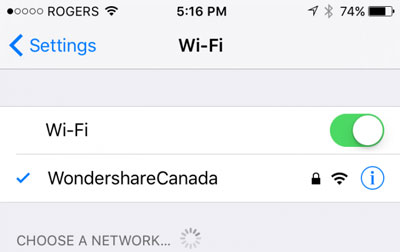
Ukuba ayisebenzi, makhe sizame isisombululo sesibini esingezantsi.
Isisombululo ezimbini: Khangela ukuba iOS Screen Recorder ivalwe ngu firewall
Xa uphehlelela iOS Screen Recorder okokuqala, ikhomputha yakho iya kuvela iSilumkiso soKhuseleko kwiFirewall yakho yeWindows, cofa ku "Vumela uFikelelo" ukuvumela Wondershare ScreenRecorder ukunxibelelana kuthungelwano lwakho lwabucala kunye neenethiwekhi zoluntu.
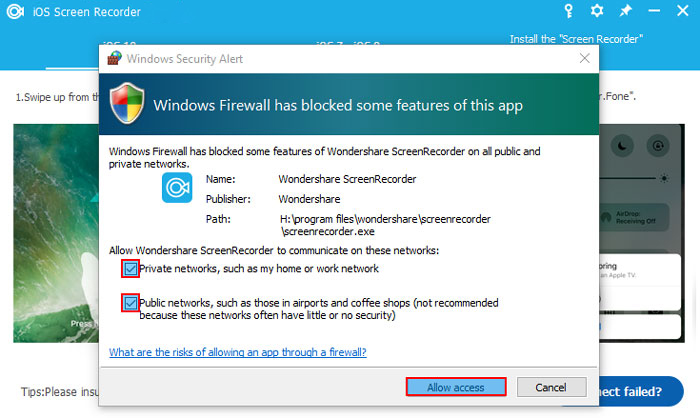
Ukuba ucofa ngempazamo ku-"Rhoxisa", landela la manyathelo angezantsi ukuvumela ufikelelo.
Inyathelo 1: Yiya ku "Qala"> "Iphaneli yokulawula"> "Zonke izinto zePhaneli yoLawulo"> "Windows Firewall"> "ii-apps ezivunyelweyo". Ngoku uya kubona uluhlu lwee -apps ezivunyelwe ukunxibelelana ngeWindows Firewall. Cofa kwiqhosha "Shintsha useto" kwaye uphawule "Wondershare ScreenReocrder" ukuvumela iOS Screen Recorder ukunxibelelana.
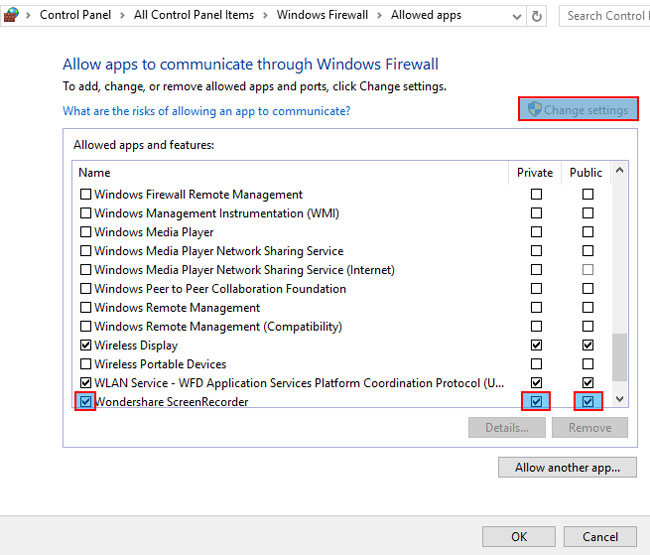
Kwaye kwakhona, qiniseka ukuba "iNkonzo yeBonjour" ivumelekile ukunxibelelana ngeWindows Firewall.
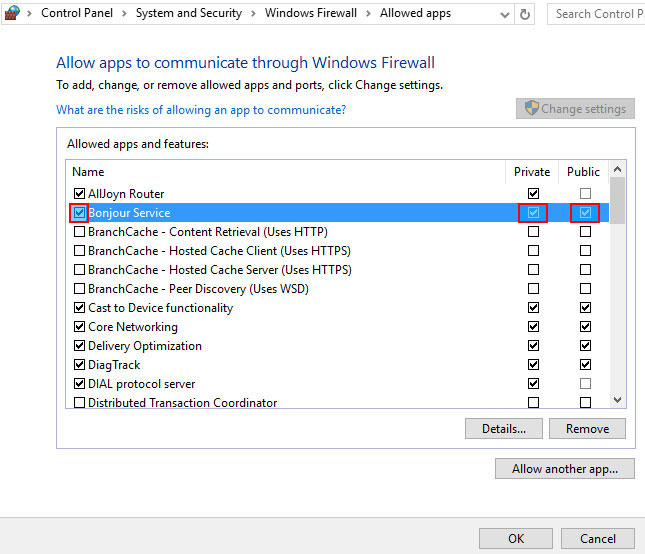
Inyathelo 2: Jonga ukuba isoftware yakho ye-antivirus ivalela ukuqala kwe-AirPlay, iOS Screen Recorder, kunye neNkonzo yeBonjour.
Inyathelo lesi-3: Qinisekisa ukuba i-firewall icinyiwe.
Ngqo uye ku "Qala"> "Iphaneli yokulawula"> "Inkqubo kunye noKhuseleko"> "Windows Firewall"> "Yenza useto ngokwezifiso" kwaye ucime iWindows Firewall phantsi "kweseto zenethiwekhi yabucala" kunye "neseto zenethiwekhi yoluntu".
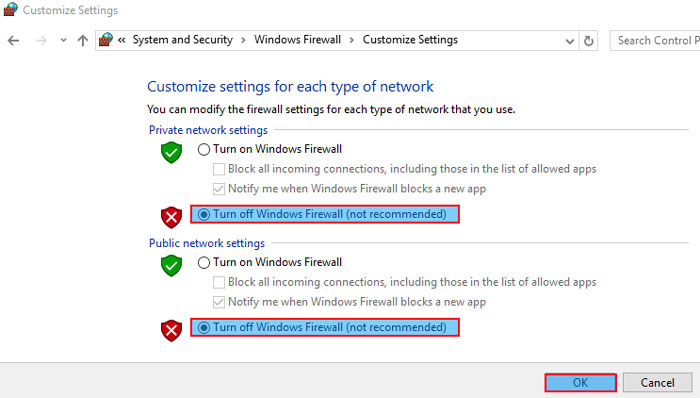
Inyathelo 4: Qala kwakhona iOS Screen Recorder ukubona ukuba uyakwazi ukubona ukhetho AirPlay.
Isisombululo sesithathu: Qala kwakhona iNkonzo yeBonjour
Inyathelo 1: Yiya ku "Qala"> "Run", igalelo "services.msc" kwaye ucofe "Kulungile".
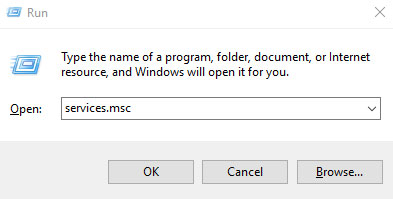
Inyathelo lesi-2: Fumana i "Bonjour Service" kwikholamu phantsi kwe "Name." Cofa ekunene "Inkonzo yeBonjour" kwaye ukhethe "Qala" kwimenyu. Ukuba iNkonzo yakho yeBonjour sele iqalile, uze ukhethe "Qalisa kwakhona".

Ukuba ufumana "Qala" ukhetho lungwevu, ithi iNkonzo ivaliwe. Landela la manyathelo angezantsi ukuze uyivule:
- Cofa ekunene "Bonjour Service" kwaye ukhethe "Properties"
- Yiya ukukhetha u-"Automatic" kwi-"Startup type"
- Thepha ku-"Faka" kwaye ukhethe u-"Qala" phantsi kwe-"Service status"
- Cofa ku "Kulungile" ukugqiba useto.
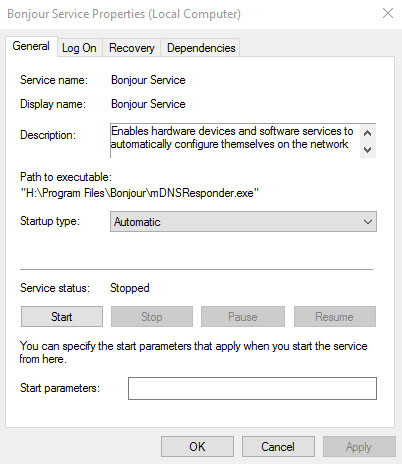
Inyathelo 3: Qalisa i iOS Screen Recorder kwakhona ukujonga ukuba uyakwazi ukubona AirPlay ukhetho kwiziko lolawulo.
Isisombululo Sine: Qalisa kwakhona isixhobo sakho iOS
Ukuba zonke ezi zisombululo zingasentla azisebenzi kuwe, nceda uqalise isixhobo sakho kwaye uya kufumana ukhetho lwe-AirPlay kwiZiko loLawulo.
4. Ukusombulula ingxaki: alilifumani iqhosha leMirroring
"Kutheni ndingakwazi ukufumana iMirroring iqhosha emva kokuba ndikhethe 'Dr.Fone(Igama lePC)' kwi-iPad yam?"
Ukuba ufumana uhlobo olunjalo lweengxaki, unokulandela la manyathelo angezantsi ukuyisombulula.
Inyathelo 1: Kwi-iPad yakho, swayipha phezulu ukuze uvule iZiko loLawulo. Cofa i-AirPlay kwaye uya kubona ifestile engezantsi:
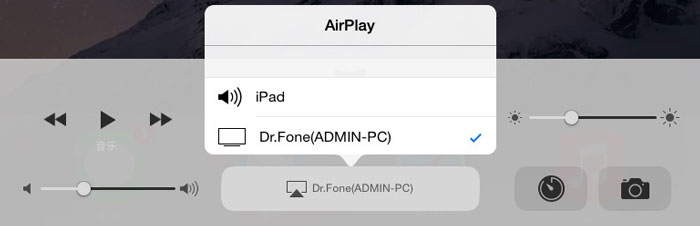
Inyathelo 2: Khetha "Dr.Fone(Igama PC)" kuluhlu. Emva koko skrolela phezulu kwaye uya kufumana iqhosha elithi "Mirroring", vele uvule.
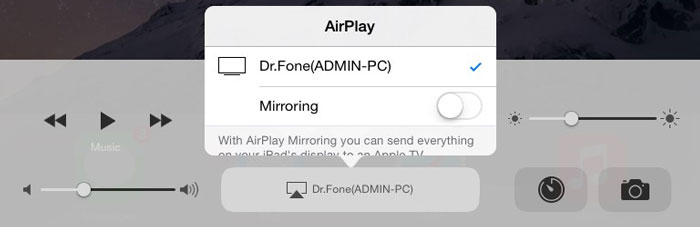
5. Troubleshooting: iOS screen ayibonisi okanye wanyamalala ekhompyutheni
Abanye abasebenzisi banokufumana izikrini zabo ze-iPhone okanye ze-iPad azibonakali okanye zinyamalale kwikhompyuter emva kokuba iqhosha leMirroring livuliwe. Ngesiqhelo, le ngxaki ingasonjululwa ngesisombululo kwi Troubleshooting: AirPlay option is not display up . Ungalandela amanyathelo apho ukuyisombulula.













